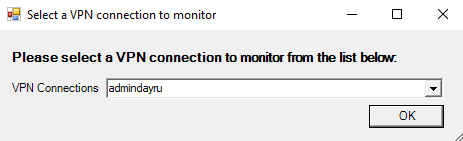Как отобразить значок VPN в панели задач
Как отобразить значок VPN в панели задач на windows 10?
Для безопасности очень важно иметь возможность сразу увидеть, подключились ли вы к Интернету через VPN или с помощью незащищенного соединения. Это особенно важно, если вы используете ноутбук в общедоступном Wi-Fi.
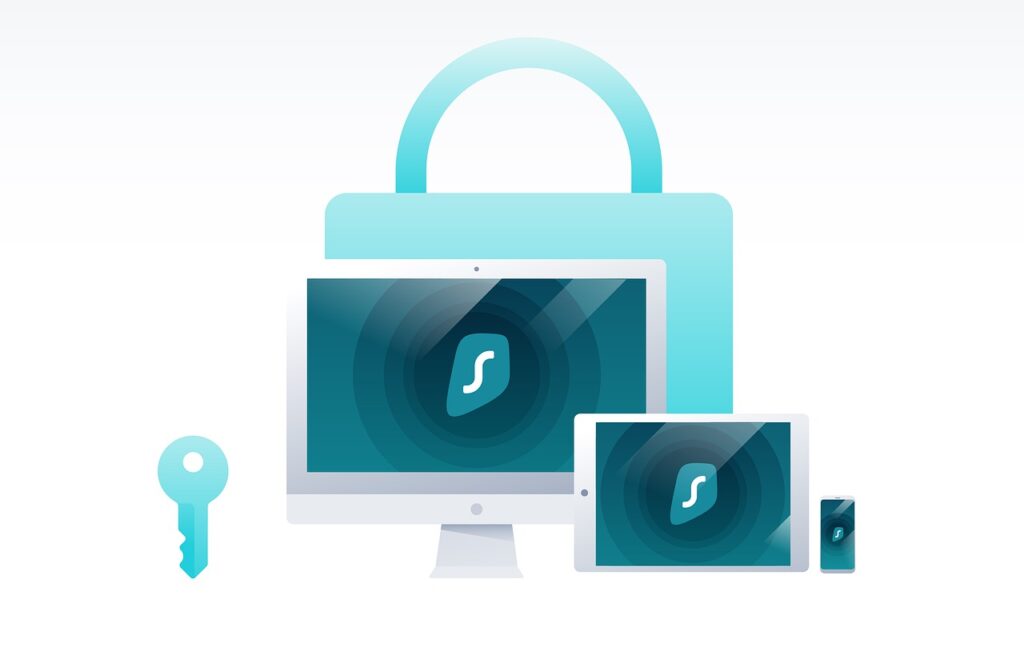
VPN Connection Indicator – это простой инструмент для быстрой проверки подключения к VPN.
Данный инструмент показывает значок VPN на панели задач, уведомляя вас об активном подключении через сеть Интернет. При подключении цвет значка меняется на зеленый.
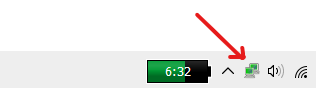
Скачать – VPN Connection Indicator Setup
Индикатор VPN-подключения не имеет интерфейса, но у вас есть возможность щелкнуть правой кнопкой мыши значок и выбрать, какое VPN-подключение отслеживать. Индикатор подключения к VPN отображает значок указания VPN на панели задач. Всякий раз, когда VPN-соединение активно, значок переходит в состояние подключено.
Утилита представляет собой автономный исполняемый файл, который устанавливается (по умолчанию) в меню запуска текущего пользователя. Это означает, что каждый раз, когда вы входите в систему на своем компьютере, эта утилита запускается автоматически и отображается в панели задач.